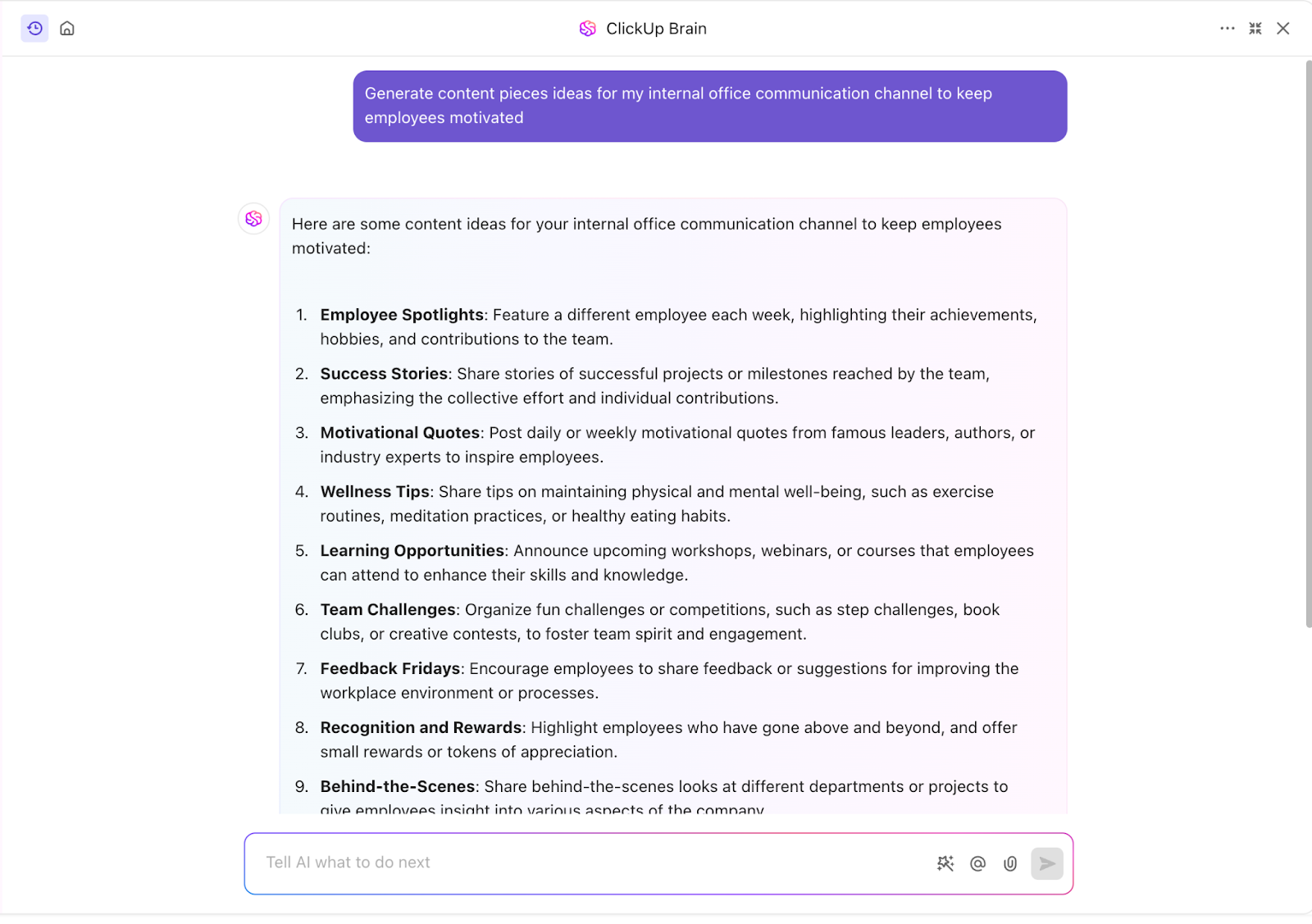Heb je ooit een ChatGPT-gesprek gehad dat zo goed was dat je het voor altijd wilde bewaren, maar dat je het vervolgens kwijt was geraakt door eindeloos scrollen? Misschien was het een briljant idee, de perfecte uitleg op een lastige vraag of iets hilarisch dat je wilde delen.
Wat de reden ook is, het exporteren van gesprekken is eenvoudiger dan u denkt – u hebt geen geheime ChatGPT-hacks nodig!
In deze handleiding leggen we uit hoe u uw chatgeschiedenis kunt opslaan, of u nu een PDF wilt bewaren, een HTML-bestand om gemakkelijk door te bladeren of een document met platte tekst voor snelle toegang.
Nooit meer essentiële chats kwijt in de digitale leegte! Laten we eens kijken naar de exportopties, waar u die handige exportknop kunt vinden en hoe u uw beste AI-chats binnen handbereik kunt houden. We zullen ook bekijken hoe tools zoals ClickUp u kunnen helpen deze geëxporteerde inzichten te beheren en te benutten binnen uw werkstroom.
Waarom ChatGPT-gesprekken exporteren?
Laten we eens bespreken waarom u een ChatGPT-gesprek zou willen exporteren
Bewaar sleutel inzichten
ChatGPT kan briljante oplossingen, creatieve concepten of beknopte uitleg genereren. Door deze 'aha'-momenten te exporteren voordat ze verloren gaan, kunt u ze later opnieuw bekijken en hergebruiken zonder ze opnieuw te hoeven genereren.
Nooit meer zoeken naar een briljante reactie of dezelfde vraag steeds opnieuw typen. Met opgeslagen chats binnen handbereik kunt u snel eerdere antwoorden terugvinden, wat u tijd en moeite bespaart.
Reacties delen met teamleden
Werkt u samen met anderen? Het exporteren en delen van uw ChatGPT-gesprekken kan een enorme tijdbesparing opleveren. Wanneer u herhalende informatie deelt, kunt u de opgeslagen chat doorgeven, zodat iedereen op één lijn blijft. Dit verhoogt de productiviteit en elimineert overbodig werk, zodat uw team zich kan concentreren op wat belangrijk is.
Discussies documenteren voor toekomstig gebruik
Door uw ChatGPT-gesprekken te exporteren, creëert u een doorlopend overzicht van uw ideeën, probleemoplossingsprocessen en voortgang in de loop van de tijd. Zie het als een digitaal dagboek waarin uw gedachten, oplossingen en doorbraken worden vastgelegd, zodat u gemakkelijk kunt bijhouden waar u bent begonnen en hoever u bent gekomen.
Wilt u een oud idee of een oude oplossing opnieuw bekijken? Maak gewoon gebruik van eerdere inzichten in plaats van het wiel opnieuw uit te vinden. Na verloop van tijd bouwt u een persoonlijke kennisbank op die u helpt weloverwogen beslissingen te nemen en voorop te blijven lopen.
👀 Wist u dat? Uit een onderzoek van het National Bureau of Economic Research blijkt dat generatieve AI zoals ChatGPT de productiviteit van werknemers met 14% kan verhogen.
Stapsgewijze handleiding voor het exporteren van ChatGPT-gesprekken
U kunt uw ChatGPT-gesprekken op verschillende manieren opslaan. U kunt ze zelf kopiëren en plakken, de ingebouwde exportopties gebruiken of een tool van een derde partij dit voor u laten doen.
Hier volgt een stapsgewijze handleiding om uw chats veilig en toegankelijk te houden:
Methode 1: Gesprekken handmatig kopiëren en plakken
De eenvoudigste manier om een ChatGPT-gesprek te exporteren is de goede oude kopieer-en-plakmethode. Dit werkt zonder extra tools of installatie en is ideaal voor korte chats en snel delen. Volg deze stappen:
- Open ChatGPT en ga naar het gesprek dat u wilt opslaan in het linkerpaneel
- Markeer de tekst door met uw cursor over de specifieke delen van het gesprek te gaan die u wilt kopiëren

- Druk op Ctrl + C (voor Windows) of Command + C (voor Mac) om het te kopiëren
- Open een teksteditor (Kladblok, WordPad, Google Documenten of Microsoft Word)
- Plak de gekopieerde tekst met Ctrl + V (voor Windows) of Command + V (voor Mac)
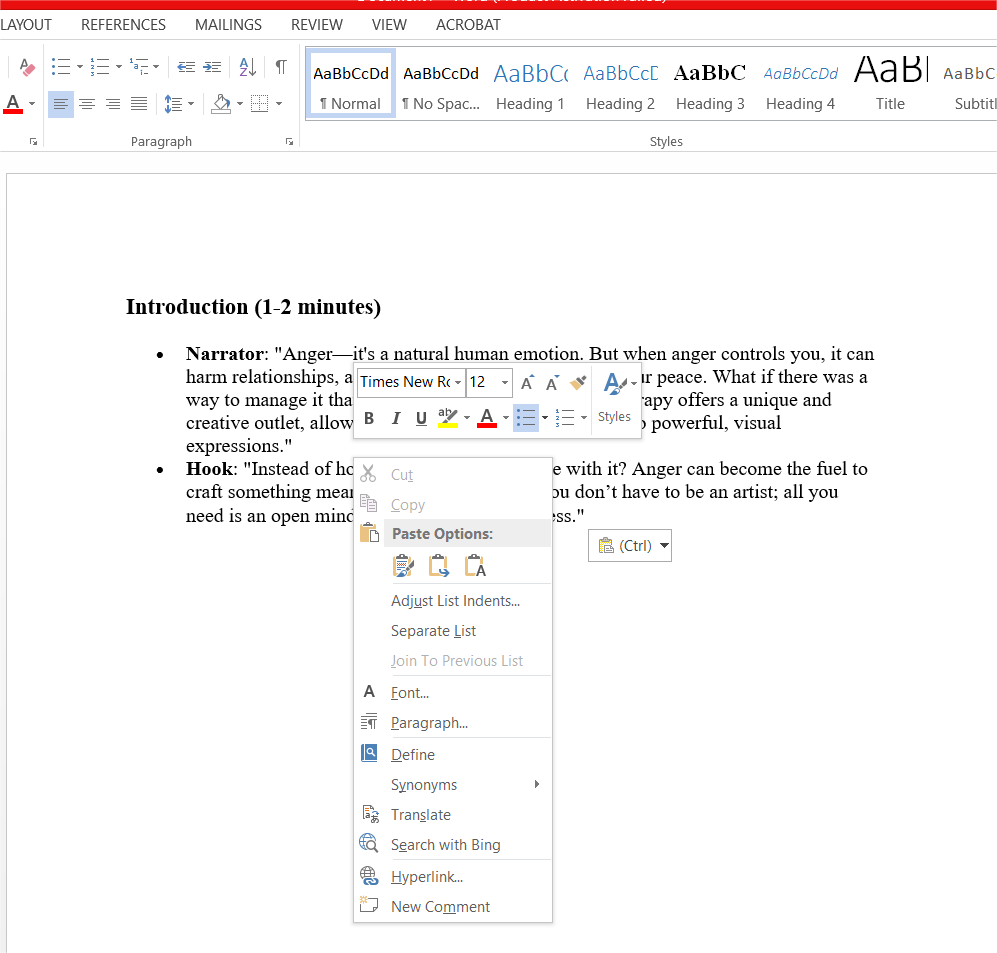
- Formatteer de tekst naar wens en sla deze op in het gewenste formaat (TXT, DOCX, PDF)
- U kunt ook het klembordpictogram aan het einde van de chat gebruiken om de hele tekst in één keer te kopiëren
- Let er bij het gebruik van deze methode op dat u geen algemene ChatGPT-zinnen kopieert, zoals "Hier is uw antwoord". Verwijder dergelijke zinnen uit uw uiteindelijke content
Hoewel deze methode eenvoudig en effectief is, wordt het bij lange gesprekken vervelend. Als u meerdere chats moet exporteren, bespaart een geautomatiseerde oplossing u tijd en moeite.
Methode 2: De ingebouwde exportfunctie van ChatGPT gebruiken
ChatGPT biedt een ingebouwde exportfunctie waarmee gebruikers hun volledige chatgeschiedenis in een gestructureerd format kunnen downloaden. De ChatGPT-exporter kan meerdere gesprekken tegelijk opslaan, waardoor u eenvoudig eerdere chats kunt bijhouden zonder dat u deze handmatig hoeft te kopiëren. Dat gaat als volgt:
- Klik rechtsboven op Gebruiker
- Selecteer Instellingen en ga naar Gegevensbeheer > Gegevens exporteren > Export bevestigen
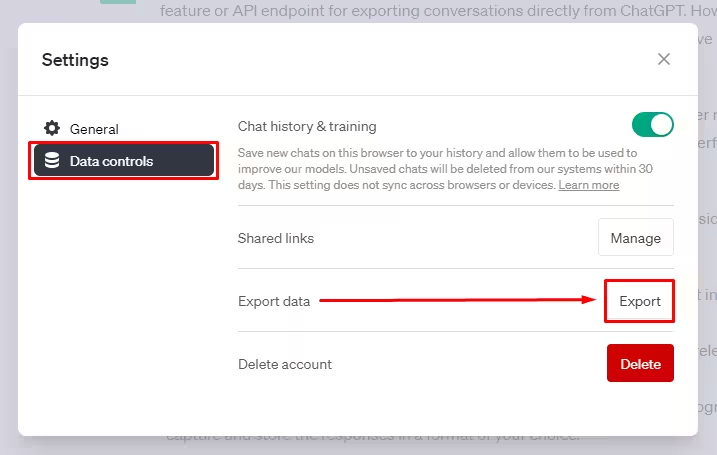
- Er wordt een e-mail verzonden naar uw account dat is geregistreerd bij ChatGPT met een downloadlink (24 uur geldig)
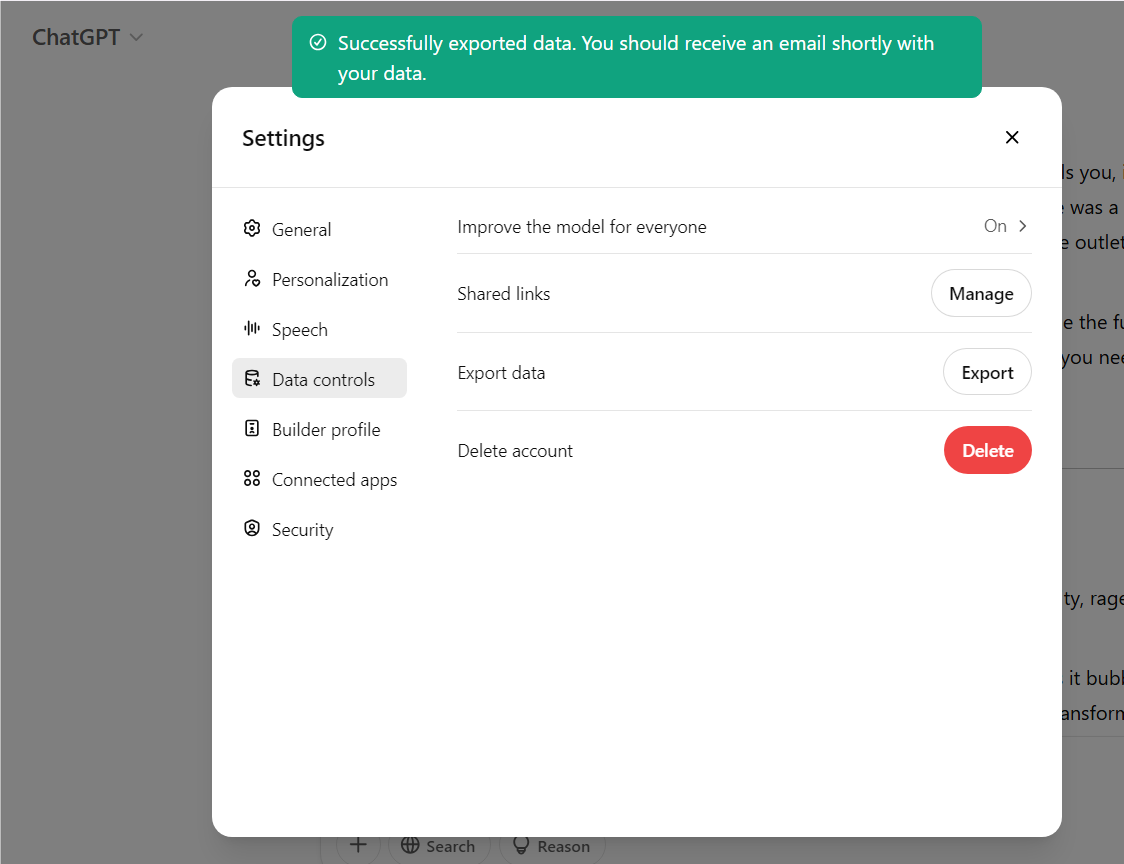
- Klik op de knop Download Data Export om een ZIP-bestand met uw gesprekken in JSON-format op te slaan
De ChatGPT-exporter is perfect voor het maken van een back-up van al uw gesprekken. De geëxporteerde gegevens worden echter in JSON-format geleverd, dus u hebt mogelijk een JSON-viewer of een conversietool nodig om ze beter leesbaar te maken.
🧠 Leuk weetje: ChatGPT kan zich aanpassen aan verschillende schrijfstijlen, waaronder die geïnspireerd door beroemde auteurs zoals J. K. Rowling, William Shakespeare, Stephen King en vele anderen. Best cool, toch? Een leuke manier om creativiteit in je content te ontdekken!
Methode 3: Een PDF maken
Door ChatGPT-gesprekken op te slaan als PDF blijven de opmaak en structuur intact, waardoor het een geweldige optie is voor documentatie, gemakkelijk lezen en probleemloos delen. Bovendien voelt het iets officieeler aan dan een plat tekstbestand!
- Laad het gesprek dat u nodig hebt
- Klik met de rechtermuisknop ergens in de chat en selecteer Afdrukken, of druk op Ctrl + P (Windows) / Command + P (Mac)
- Selecteer in de afdrukinstellingen Opslaan als PDF als bestemming
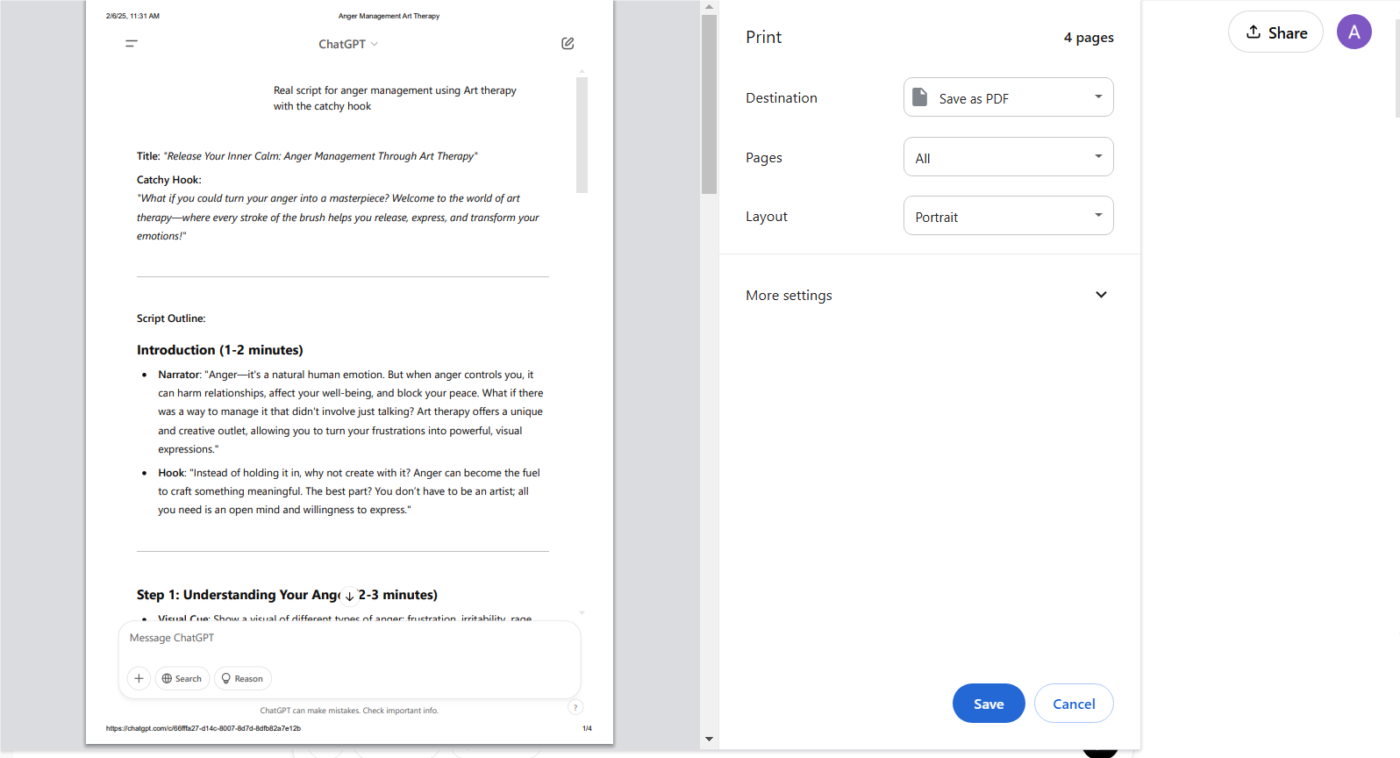
- Klik op Opslaan en kies een locatie om het bestand op te slaan. En voilà! Uw PDF is klaar met alle informatie die u nodig hebt
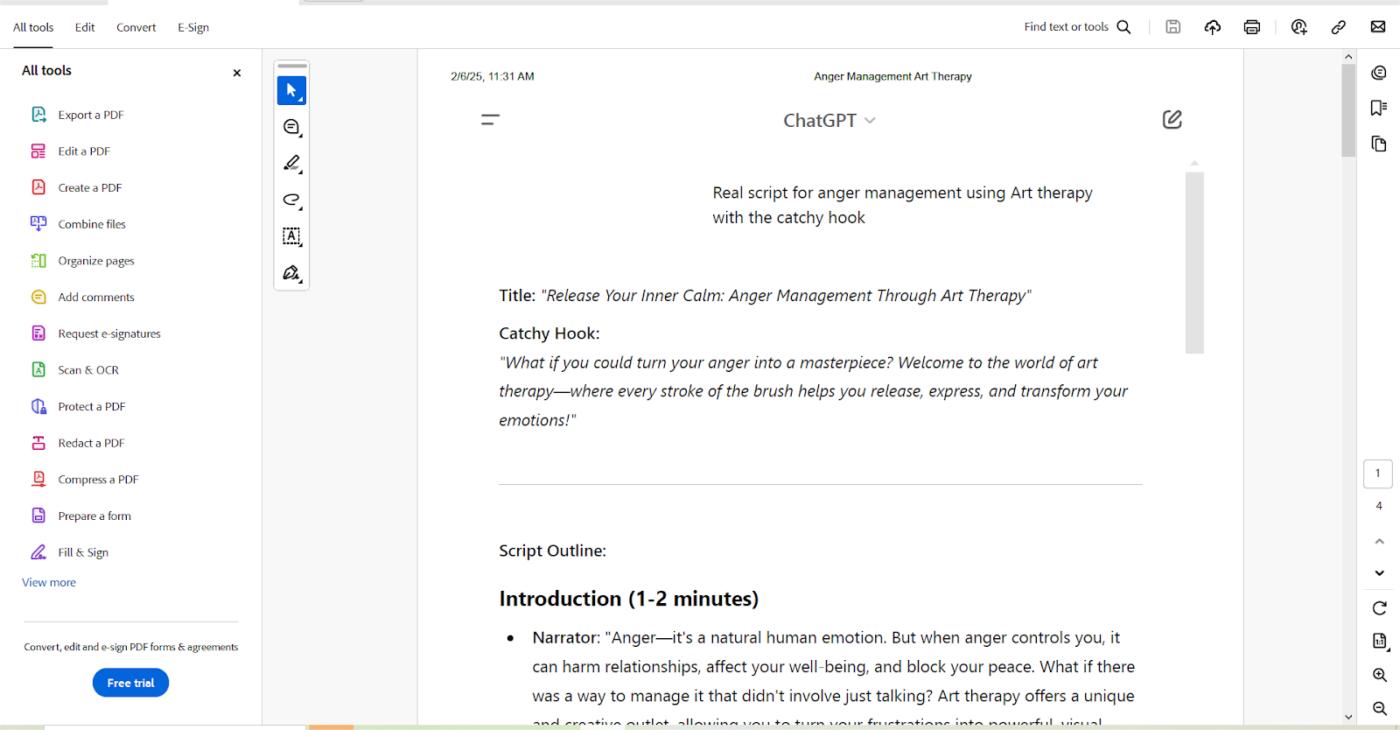
Het opslaan van uw chats als PDF-documenten is een slimme manier om belangrijke gesprekken op te slaan en te delen met uw team. U krijgt een overzichtelijke, toegankelijke opmaak, zonder het geknoei met kopiëren en plakken.
U kunt ook de Chrome-extensie Export ChatGPT Conversation gebruiken om uw chats snel op te slaan in PDF-, PNG- of Markdown-formaat. Installeer de extensie, open ChatGPT, selecteer het gesprek en kies het gewenste formaat.
Zodra je ChatGPT-gespreksgeschiedenis is opgeslagen, wordt deze veilig bewaard, waar je eerdere discussies kunt bekijken, essentiële inzichten kunt bijhouden en trends in de loop van de tijd kunt ontdekken. Nooit meer eindeloos scrollen om die ene briljante uitwisseling te vinden!
👀 Wist u dat? ChatGPT ontvangt dagelijks meer dan 1 miljard queries en heeft wekelijks 300 miljoen gebruikers.
Methode 4: Chrome-extensies gebruiken (gemak en formatopties)
Er zijn verschillende populaire Chrome-extensies die speciaal zijn ontworpen voor het exporteren van ChatGPT-gesprekken. Deze bieden vaak meer formatopties en gemak dan de ingebouwde methoden. Zoek in de Chrome Web Store naar extensies zoals 'Export ChatGPT Conversation', 'Save ChatGPT' of iets dergelijks.
Na installatie voegen deze extensies meestal een exportknop toe aan de ChatGPT-interface. Als u hierop klikt, kunt u een exportformaat kiezen (zoals PDF, PNG-afbeelding, Markdown, tekst) en het huidige gesprek direct opslaan.
Deze zijn handig en bieden vaak meerdere formats (Markdown is geweldig voor ontwikkelaars of apps voor aantekeningen) en kunnen soms langere gesprekken beter verwerken dan handmatig kopiëren en plakken.
Deze tools zijn echter afhankelijk van extensies van derden, wat privacyproblemen kan opleveren, extra toestemming vereist en onbetrouwbaar kan worden na updates van ChatGPT. Tips voor het beheren van geëxporteerde gesprekken
Nu u weet hoe u uw ChatGPT-gesprekken kunt exporteren, gaan we het hebben over wat daarna komt: ze georganiseerd, toegankelijk en overzichtelijk houden. Hier zijn enkele best practices om u te helpen uw opgeslagen chats beter te beheren:
- Blijf georganiseerd: Sla ChatGPT-gesprekken netjes op met behulp van mappen of cloudopslag zoals Google Drive of OneDrive. Maak aparte mappen voor verschillende onderwerpen of clients om rommel te voorkomen
- Gebruik duidelijke naamgevingsconventies: Geef bestanden een gestructureerde naam, zoals Project_Alpha_Code, of voeg een datum toe zodat u ze gemakkelijk terug kunt vinden. Kies namen die meteen duidelijk maken wat de inhoud is, zonder dat u het bestand hoeft te openen
- Samenvatting van belangrijke punten: Voeg bovenaan het document een samenvatting toe met de belangrijkste punten, actiepunten of beslissingen. Bespaar tijd door te voorkomen dat u lange gesprekken opnieuw moet lezen voor één detailBack-up van uw gesprekken: Sla chats op in clouddiensten, op een externe harde schijf of beide om gegevensverlies te voorkomen. Gebruik indien nodig versleuteling of wachtwoordbeveiliging voor extra veiligheid
- Gebruik doorzoekbare formats: Exporteer chats in doorzoekbare tekstformats zoals TXT of PDF voor gemakkelijke toegang. Als uw tool taggen of categoriseren ondersteunt, maak dan gebruik van deze functies
- Ruim regelmatig op: Bekijk regelmatig oude of irrelevante chats en verwijder ze om uw opslagruimte schoon te houden. Bewaar alleen wat echt nuttig is om digitale rommel te voorkomen
💡Pro-tip: ChatGPT kan indrukwekkend intelligent zijn, maar heeft een cruciale beperking waar u zich bewust van moet zijn. Het staat erom bekend dat het hallucineert en valse informatie genereert (andere LLM's hebben vergelijkbare problemen), dus beschouw de antwoorden niet als de absolute waarheid. Controleer altijd de feiten en bewerk met een menselijke touch!
ClickUp voor het beheren van geëxporteerde gesprekken
Wat als u nooit meer eindeloze bestanden hoeft door te spitten om dat ene briljante AI-gegenereerde antwoord te vinden? Met ClickUp, de alles-in-één app voor werk, kunt u al uw ChatGPT-gesprekken overzichtelijk bewaren.
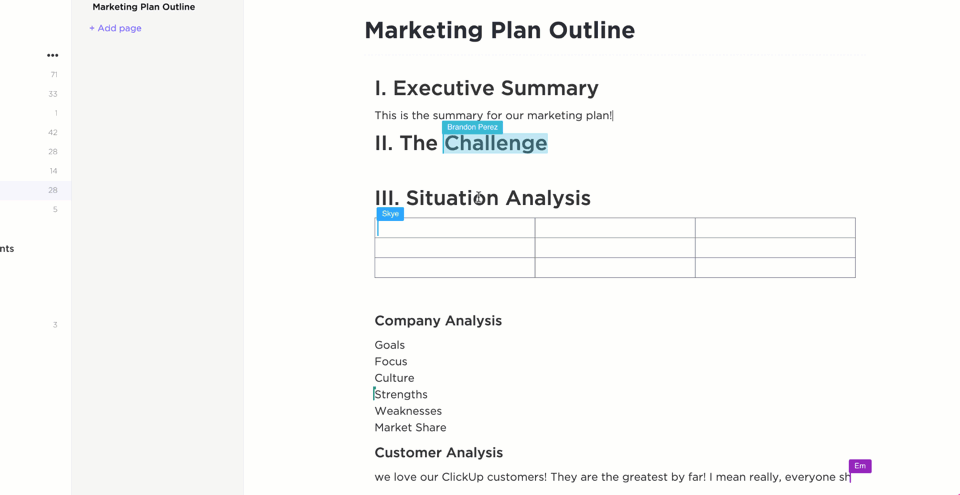
Nadat u uw content hebt geëxporteerd, kunt u deze met ClickUp Docs eenvoudig voorbereiden en delen met uw team. Geen verspreide aantekeningen of versnipperd werk meer! Dankzij realtime samenwerking kunt u zien wie er aan het typen is, opmerkingen achterlaten en revisies bijhouden, allemaal in één document. Input nodig? @vermeld uw team om direct hun aandacht te trekken.
📮ClickUp Insight: Teams die slecht presteren, jongleren vier keer vaker met meer dan 15 tools, terwijl teams die goed presteren hun efficiëntie behouden door hun toolkit te beperken tot negen of minder platforms. Maar hoe zit het met het gebruik van één platform?
Als de alles-in-één app voor werk brengt ClickUp uw taken, projecten, documenten, wiki's, chat en gesprekken samen op één platform, compleet met AI-aangedreven werkstromen. Klaar om slimmer te werken? ClickUp werkt voor elk team, maakt werk zichtbaar en stelt u in staat om u te concentreren op wat belangrijk is, terwijl AI de rest afhandelt.
In plaats van te verdrinken in een zee van bestanden, helpen geneste pagina's, tags en mappen u alles gestructureerd en doorzoekbaar te houden. En met realtime updates worden wijzigingen direct gesynchroniseerd, zodat niets door de mazen van het net glipt.
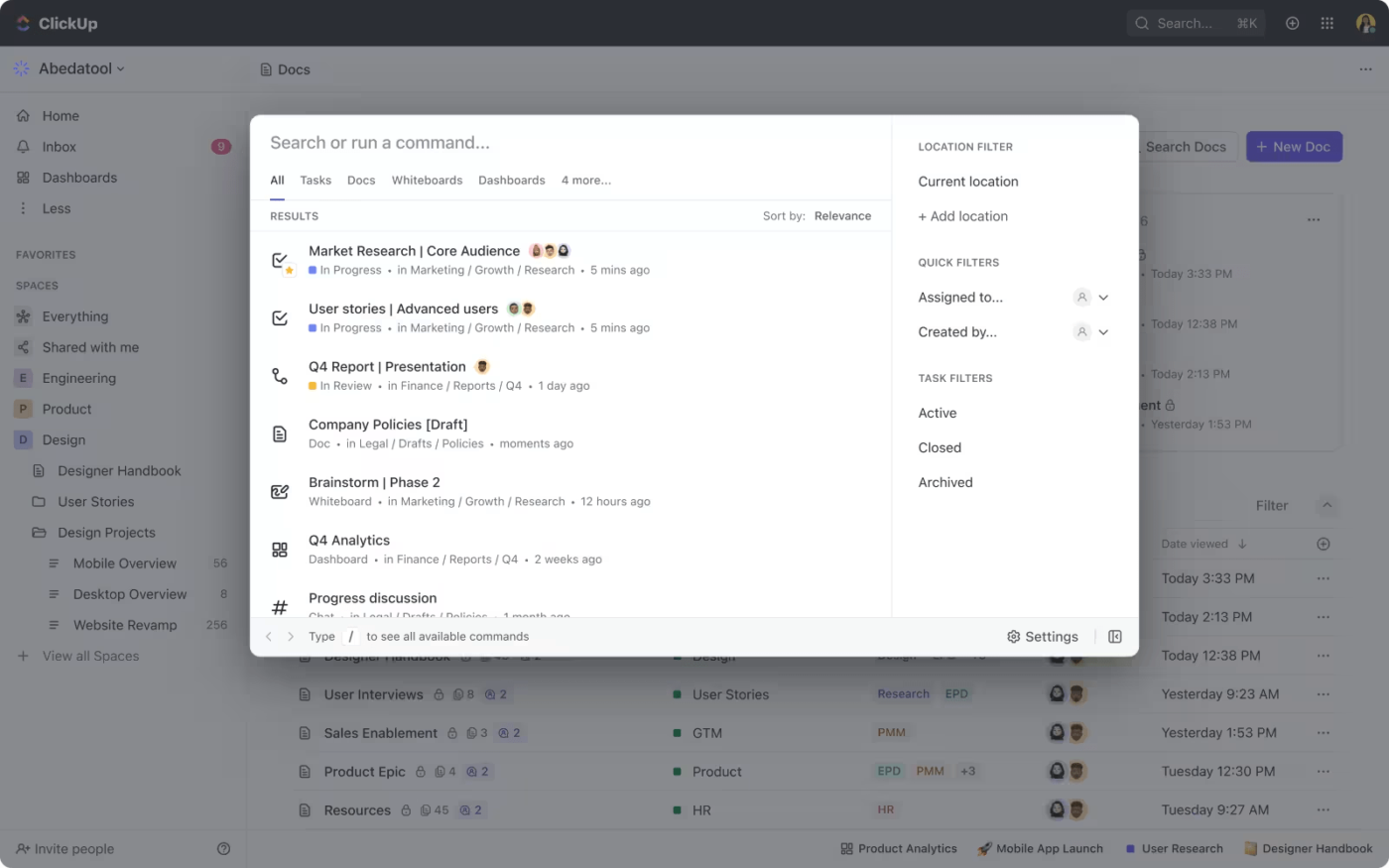
U hoeft niet meer te schakelen tussen platforms of eindeloze mappen te doorzoeken – alles is op één plek toegankelijk. Met de Connected Search van ClickUp vindt u binnen enkele seconden precies wat u zoekt.
Of u nu brainstormt over uw volgende grote idee of AI-goud archiveert, ClickUp Docs zorgt ervoor dat uw ChatGPT-chats georganiseerd, toegankelijk en overzichtelijk blijven.
De functie 'Relationships' is een echte gamechanger en de AI heeft me enorm geholpen bij het voltooien van veel van mijn rapportagetaken en het samenvatten van vergaderverslagen.
De functie 'Relationships' is een gamechanger en de AI heeft me enorm geholpen bij het voltooien van veel van mijn rapportagetaken en het samenvatten van vergaderverslagen.
Hoe ChatGPT-gesprekken opslaan in ClickUp
Het opslaan en gebruiken van uw ChatGPT-gesprekken in ClickUp gaat snel en naadloos. Kopieer en plak uw antwoorden in een ClickUp-document en vervolgens:
- Voeg aantekeningen of markeringen toe voor extra context
- Tag teamleden voor feedback of volgende stappen
- Koppel het document aan gerelateerde taken of projecten
- Organiseer gesprekken in mappen voor eenvoudige toegang
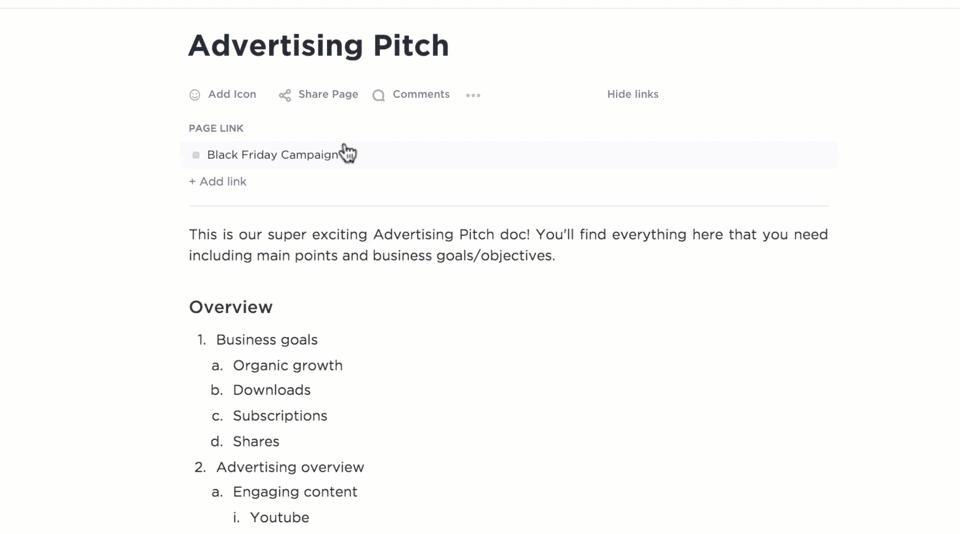
📖 Lees ook: Beste AI-communicatietools
Maak kennis met ClickUp Brain: het beste alternatief voor ChatGPT
ClickUp Docs is een fantastische tool voor het beheren van documentatie, maar met ClickUp Brain heb je AI-kennis binnen handbereik. In plaats van tussen verschillende platforms te schakelen om AI-antwoorden te genereren en vervolgens te documenteren en samen te werken, gebruik je gewoon één platform!
ClickUp Brain slaat niet alleen informatie op, maar creëert deze ook. Heb je een e-mail, essay of rapport nodig? Het kan content vanaf nul genereren en deze zelfs direct opmaken in een ClickUp-document, waardoor je extra stappen bespaart. Of het nu gaat om het opstellen van concepten, brainstormen of samenvatten, ClickUp Brain levert resultaten waar dat nodig is.
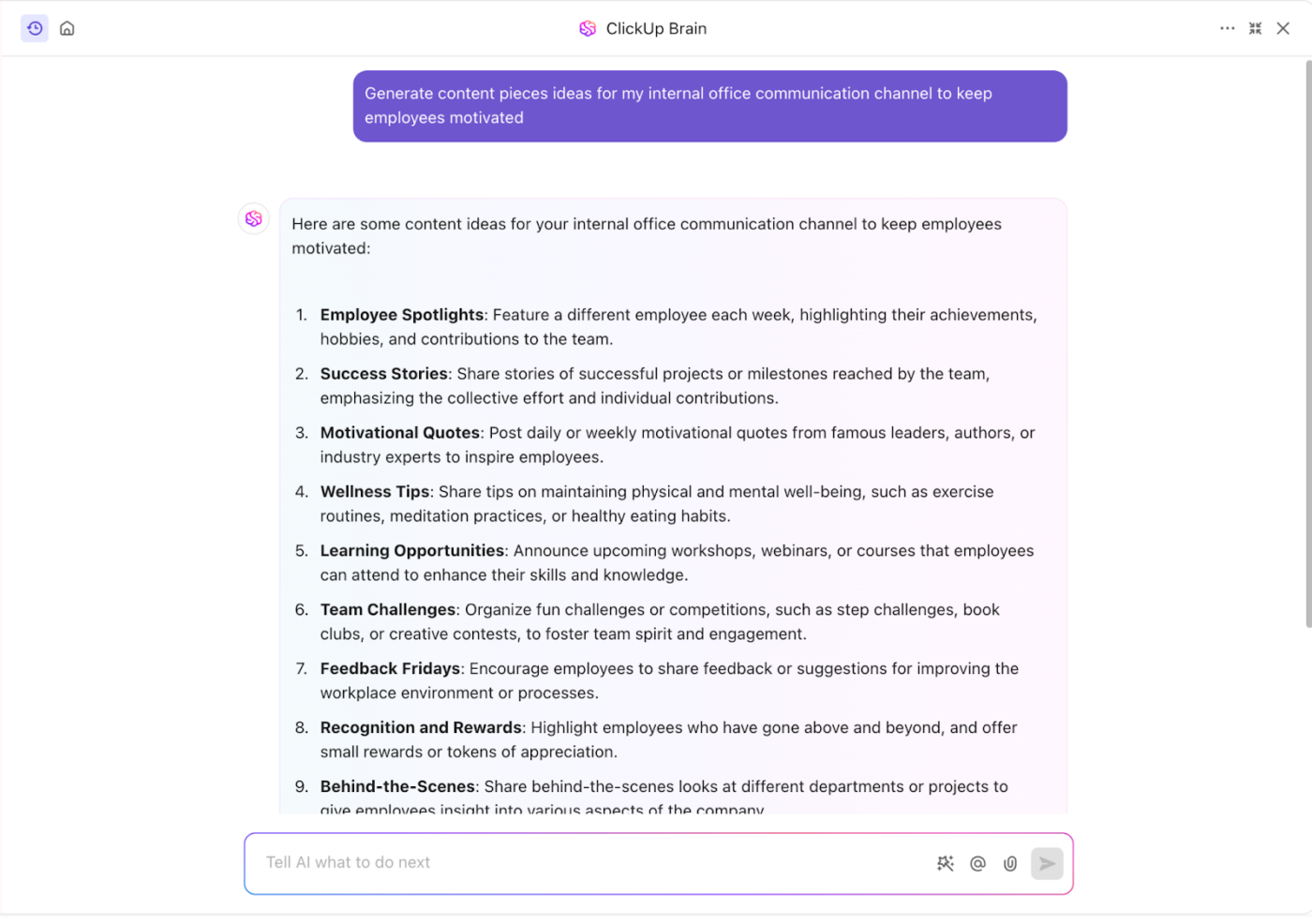
Als 's werelds eerste neurale netwerk dat de taken, documenten en kennisbank van uw team met elkaar verbindt, is ClickUp Brain een slimmer, meer geïntegreerd alternatief voor ChatGPT.
Het is ontworpen om werkstromen te stroomlijnen, biedt intelligente inzichten en slimme suggesties en automatiseert zelfs taken, alsof u een digitale assistent rechtstreeks in uw werkruimte hebt ingebouwd. Met ClickUp Brain kunt u:
- Beheer taken efficiënter en ontvang AI-aangestuurde aanbevelingen
- Haal eerdere discussies en sleuteldetails direct terug
- Vat lange gesprekken samen voor snelle conclusies
- Houd alles naadloos verbonden en gemakkelijk toegankelijk
ClickUp Brain bevat de AI Knowledge Manager, AI Project Manager en AI Writer for Work, waardoor het proactiever is dan de reactieve gespreksstijl van ChatGPT. Of u nu de productiviteit wilt verhogen, ideeën wilt genereren of informatie moeiteloos wilt organiseren, ClickUp Brain tilt uw werkstroom naar een geheel nieuw niveau van intelligentie.
✨ Bonus: Gebruikers van ClickUp Brain kunnen kiezen uit meerdere externe AI-modellen, waaronder GPT-4o en Claude voor verschillende schrijf-, redeneer- en codeertaken!
ClickUp is duidelijk het beste alternatief voor ChatGPT!
📖 Lees ook: ChatGPT vs. ClickUp
Exporteer en beheer ChatGPT-gesprekken als een professional met ClickUp
ChatGPT werkt uitstekend voor het genereren van ideeën, het beantwoorden van vragen en het oplossen van problemen, maar wat gebeurt er als het gesprek is beëindigd? Die waardevolle inzichten kunnen voorgoed verdwijnen als u uw gesprekken niet opslaat.
Onderzoek toont zelfs aan dat de gemiddelde persoon 2,5 uur per dag besteedt aan het zoeken naar verloren informatie. Dat is veel verspilde tijd! In plaats van te zoeken naar eerdere discussies, kunt u beter alles vanaf het begin overzichtelijk bewaren
Het exporteren van uw ChatGPT-gesprekken is een eenvoudige maar krachtige manier om belangrijke inzichten te bewaren. Maar waarom zou u het daarbij laten? Met de intuïtieve interface van ClickUp kunt u uw geëxporteerde chats samen met taken, aantekeningen en projecten opslaan, zodat alles op één plek staat en u niet meer hoeft te zoeken in verspreide bestanden.
Laat uw beste ideeën niet verloren gaan. Exporteer uw ChatGPT-gesprekken en blijf georganiseerd. Meld u vandaag nog aan voor een gratis ClickUp-account!